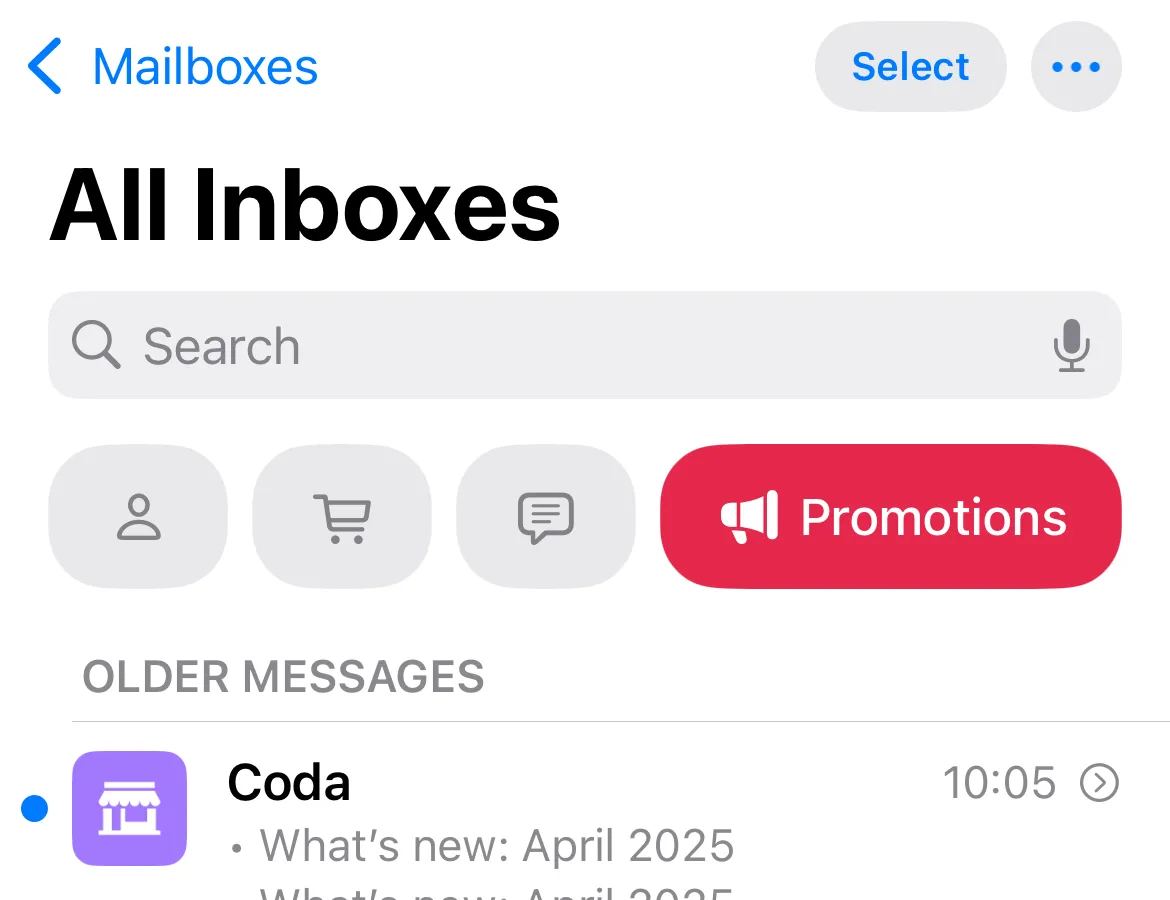Bạn gặp khó khăn trong việc theo dõi các cuộc hội thoại trực tiếp trên điện thoại Samsung Galaxy của mình? Với tính năng “Live Transcribe” (Phiên âm trực tiếp), bạn có thể ngay lập tức biến lời nói thành văn bản hiển thị trên màn hình, giúp mọi tương tác trở nên dễ tiếp cận hơn và dễ dàng theo kịp trong thời gian thực. Tính năng công nghệ này không chỉ hỗ trợ người dùng có thính giác kém mà còn là công cụ hữu ích cho bất kỳ ai muốn ghi lại các cuộc trò chuyện hoặc đảm bảo không bỏ lỡ thông tin quan trọng.
Live Transcribe là gì?
Live Transcribe là một tính năng tích hợp sẵn trên các dòng điện thoại Samsung Galaxy, có khả năng chuyển đổi lời nói thành văn bản theo thời gian thực. Nó hoạt động hiệu quả cho các cuộc hội thoại trực tiếp, giúp người dùng nắm bắt các chi tiết quan trọng hoặc theo dõi các cuộc thảo luận mà không bỏ lỡ bất kỳ từ nào. Tính năng tiên tiến này hỗ trợ nhiều ngôn ngữ khác nhau và thậm chí còn cho phép bạn sao chép và lưu lại bản phiên âm để tham khảo sau này, biến nó thành một công cụ công nghệ đa năng cho mọi nhu cầu giao tiếp.
Hướng dẫn sử dụng Live Transcribe trên thiết bị Samsung Galaxy của bạn
Để bắt đầu trải nghiệm tính năng phiên âm trực tiếp hữu ích này, bạn cần truy cập vào cài đặt của điện thoại Samsung. Hãy mở ứng dụng “Cài đặt” trên điện thoại Samsung của bạn. Cuộn xuống và chọn “Trợ năng” hoặc tìm kiếm nhanh bằng thanh tìm kiếm có sẵn.
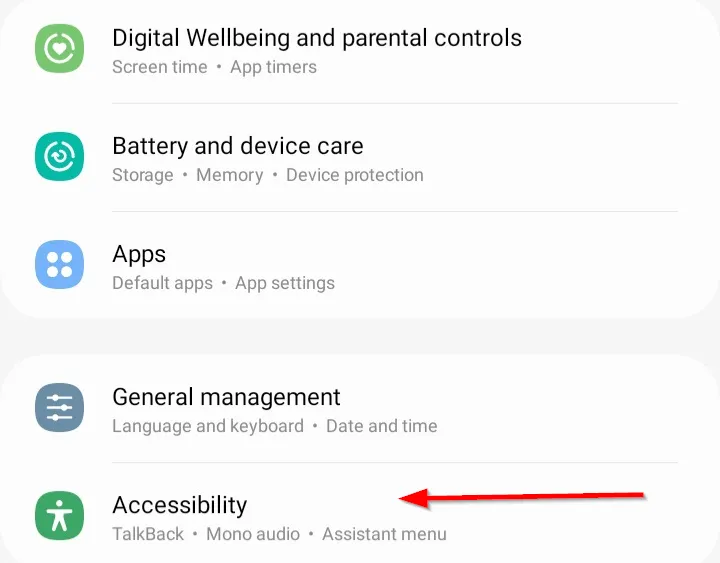 Ảnh chụp màn hình menu Cài đặt, hiển thị tùy chọn Trợ năng để truy cập các tính năng hỗ trợ
Ảnh chụp màn hình menu Cài đặt, hiển thị tùy chọn Trợ năng để truy cập các tính năng hỗ trợ
Tiếp theo, bạn sẽ thấy một danh sách các tùy chọn trợ năng. Chọn “Cải thiện khả năng nghe” để tìm các công cụ hỗ trợ thính giác chuyên biệt.
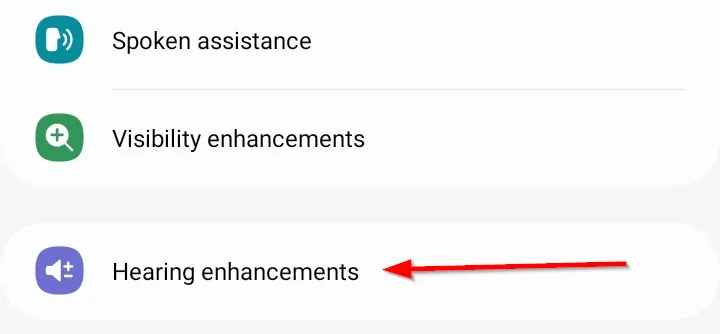 Menu Trợ năng trên Samsung Galaxy, với tùy chọn Cải thiện khả năng nghe được đánh dấu
Menu Trợ năng trên Samsung Galaxy, với tùy chọn Cải thiện khả năng nghe được đánh dấu
Trong menu “Cải thiện khả năng nghe”, hãy nhấn vào tùy chọn “Live Transcribe” để truy cập cài đặt và kích hoạt tính năng chuyển lời nói thành văn bản.
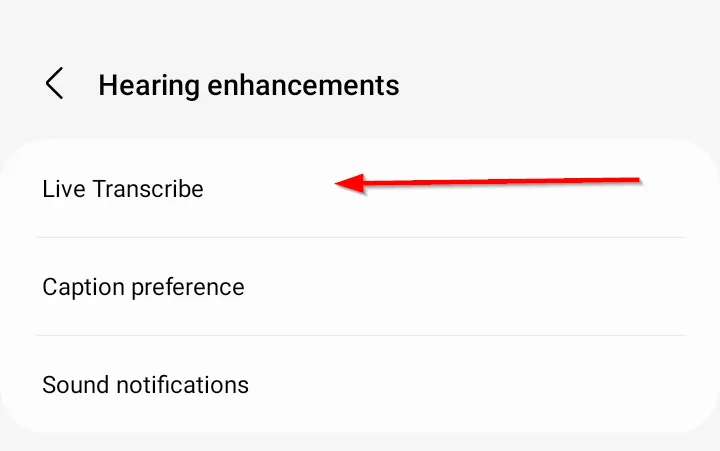 Cài đặt Cải thiện khả năng nghe, với tùy chọn Live Transcribe được chọn để kích hoạt phiên âm giọng nói
Cài đặt Cải thiện khả năng nghe, với tùy chọn Live Transcribe được chọn để kích hoạt phiên âm giọng nói
Bây giờ, bạn sẽ thấy tùy chọn để mở tính năng. Chọn “Mở Live Transcribe” để khởi động ứng dụng và bắt đầu phiên âm các cuộc trò chuyện trực tiếp.
 Cửa sổ cài đặt Live Transcribe hiển thị tùy chọn "Mở Live Transcribe" để kích hoạt tính năng
Cửa sổ cài đặt Live Transcribe hiển thị tùy chọn "Mở Live Transcribe" để kích hoạt tính năng
Sau khi tính năng được mở, bạn có thể bắt đầu nói hoặc đặt điện thoại gần nguồn âm thanh. Lời nói của bạn sẽ được phiên âm thành văn bản ngay lập tức trên màn hình, mang lại trải nghiệm tiện lợi và dễ theo dõi.
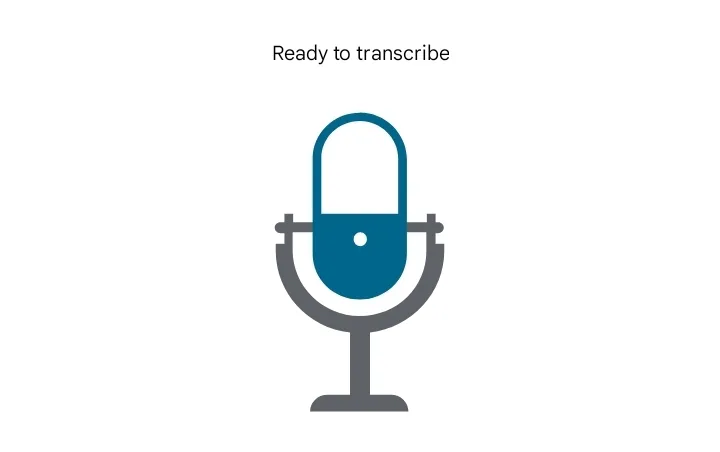 Giao diện tính năng Live Transcribe đã mở, hiển thị lời nói được phiên âm thành văn bản theo thời gian thực
Giao diện tính năng Live Transcribe đã mở, hiển thị lời nói được phiên âm thành văn bản theo thời gian thực
Cách thay đổi ngôn ngữ trong Live Transcribe trên Samsung Galaxy
Tính năng Live Transcribe cho phép bạn thay đổi ngôn ngữ mà nó lắng nghe và phiên âm. Điều này cực kỳ hữu ích nếu bạn đang nói một ngôn ngữ khác hoặc muốn văn bản khớp với ngôn ngữ đang được nói. Việc thay đổi ngôn ngữ giúp Live Transcribe dễ sử dụng hơn trong nhiều tình huống và đảm bảo nó hoạt động hiệu quả hơn cho nhu cầu cụ thể của bạn.
Để thay đổi ngôn ngữ khi đang sử dụng Live Transcribe, hãy nhấn vào biểu tượng “Cài đặt” ở cuối cửa sổ Live Transcribe.
 Biểu tượng cài đặt hình bánh răng ở cuối cửa sổ Live Transcribe, cho phép truy cập các tùy chọn tùy chỉnh
Biểu tượng cài đặt hình bánh răng ở cuối cửa sổ Live Transcribe, cho phép truy cập các tùy chọn tùy chỉnh
Tiếp theo, chọn “Cài đặt khác” từ các tùy chọn có sẵn để khám phá thêm các thiết lập nâng cao.
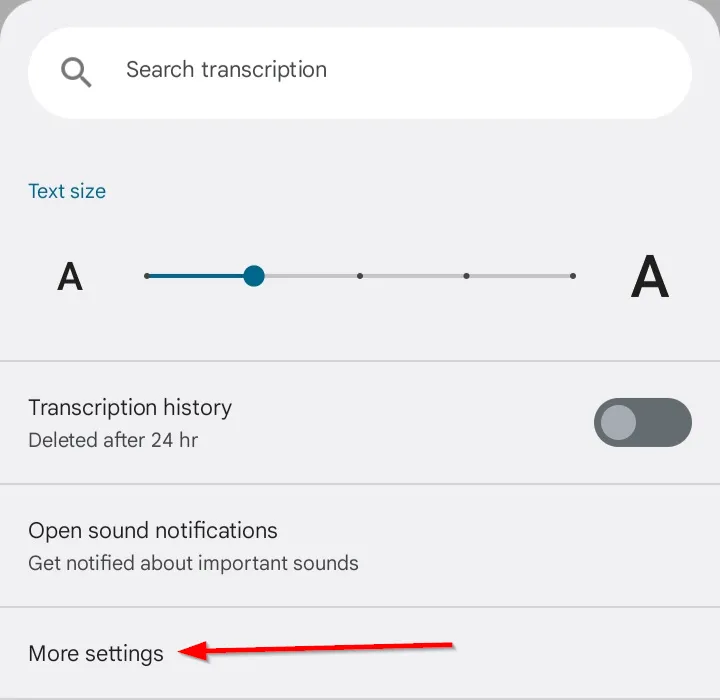 Menu Live Transcribe hiển thị tùy chọn "Cài đặt khác" để truy cập các thiết lập chuyên sâu hơn
Menu Live Transcribe hiển thị tùy chọn "Cài đặt khác" để truy cập các thiết lập chuyên sâu hơn
Tại đây, bạn có thể thiết lập ngôn ngữ chính và phụ của mình. Chọn những ngôn ngữ bạn ưu tiên để Live Transcribe có thể phiên âm chính xác hơn trong các cuộc hội thoại. Điều này rất quan trọng để đảm bảo độ tin cậy của bản ghi âm lời nói.
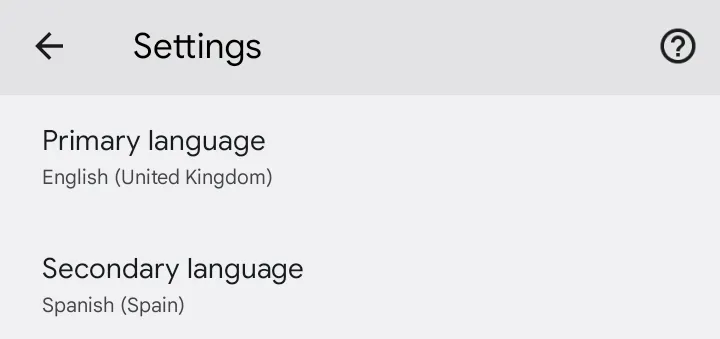 Tùy chọn cho phép chọn ngôn ngữ chính và phụ trong Live Transcribe, nhằm cải thiện độ chính xác của phiên âm thời gian thực
Tùy chọn cho phép chọn ngôn ngữ chính và phụ trong Live Transcribe, nhằm cải thiện độ chính xác của phiên âm thời gian thực
Cách sử dụng phím tắt Live Transcribe trên Samsung Galaxy
Việc phải điều hướng qua các cài đặt mỗi khi bạn muốn sử dụng Live Transcribe có thể tốn thời gian. May mắn thay, Samsung cung cấp tính năng phím tắt cho phép bạn truy cập Live Transcribe ngay lập tức chỉ với một lần chạm hoặc nhấn nút. Dù bạn cần nhanh chóng theo dõi các cuộc hội thoại hay ghi lại thông tin nói quan trọng, việc sử dụng phím tắt sẽ giúp bạn tiết kiệm thời gian và làm cho tính năng này trở nên tiện lợi hơn. Dưới đây là cách thiết lập phím tắt để dễ dàng truy cập bất cứ khi nào bạn cần.
Mở ứng dụng “Cài đặt” trên điện thoại Samsung của bạn. Cuộn xuống và chọn “Trợ năng” hoặc tìm kiếm bằng thanh tìm kiếm.
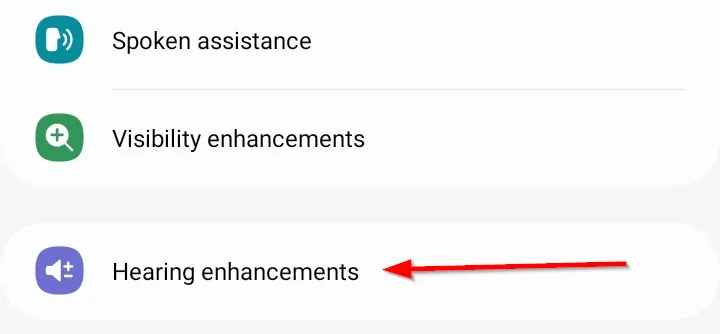 Menu Trợ năng trên Samsung Galaxy, với tùy chọn Cải thiện khả năng nghe được đánh dấu
Menu Trợ năng trên Samsung Galaxy, với tùy chọn Cải thiện khả năng nghe được đánh dấu
Chọn “Cải thiện khả năng nghe” để tiếp tục thiết lập.
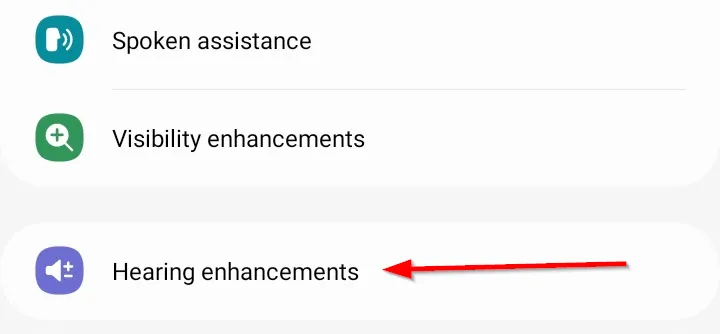 Trong menu Trợ năng, tùy chọn "Cải thiện khả năng nghe" được chọn để điều chỉnh các thiết lập liên quan đến âm thanh
Trong menu Trợ năng, tùy chọn "Cải thiện khả năng nghe" được chọn để điều chỉnh các thiết lập liên quan đến âm thanh
Nhấn vào tùy chọn “Live Transcribe” trong menu “Cải thiện khả năng nghe”.
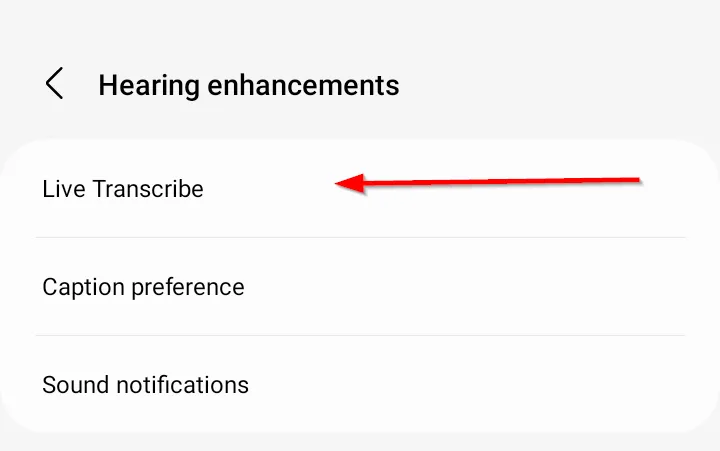 Cài đặt "Cải thiện khả năng nghe" trên điện thoại Samsung, với tùy chọn "Live Transcribe" được chọn để thiết lập
Cài đặt "Cải thiện khả năng nghe" trên điện thoại Samsung, với tùy chọn "Live Transcribe" được chọn để thiết lập
Bật nút chuyển đổi “Phím tắt Live Transcribe”, sau đó nhấn vào tùy chọn để chọn cách bạn muốn sử dụng nó.
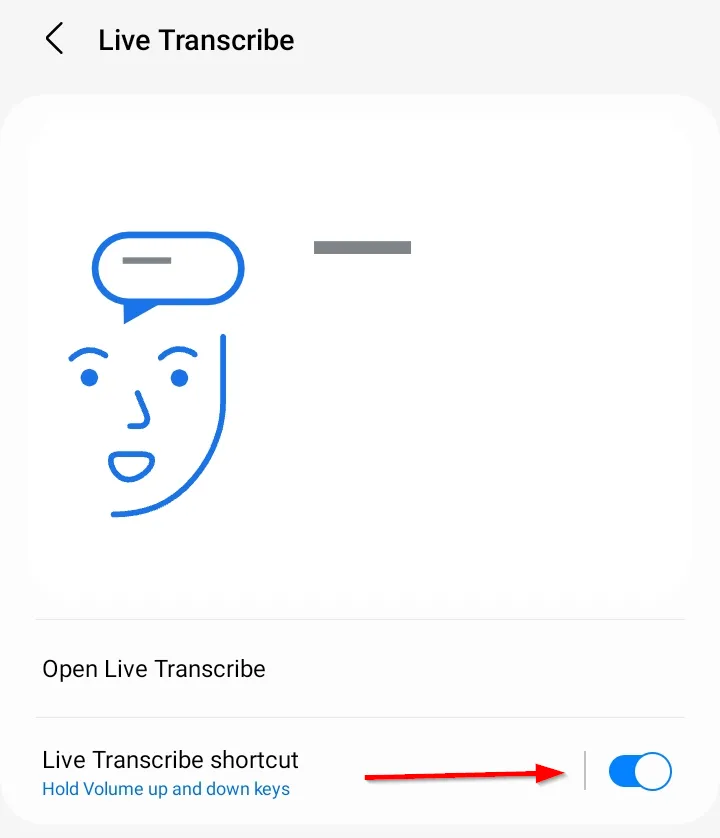 Nút bật/tắt "Phím tắt Live Transcribe" được hiển thị, cho phép kích hoạt và tùy chỉnh lối tắt nhanh
Nút bật/tắt "Phím tắt Live Transcribe" được hiển thị, cho phép kích hoạt và tùy chỉnh lối tắt nhanh
Bây giờ bạn sẽ thấy các tùy chọn tùy chỉnh có sẵn, cho phép bạn chọn phương thức hoạt động phù hợp nhất với mình.
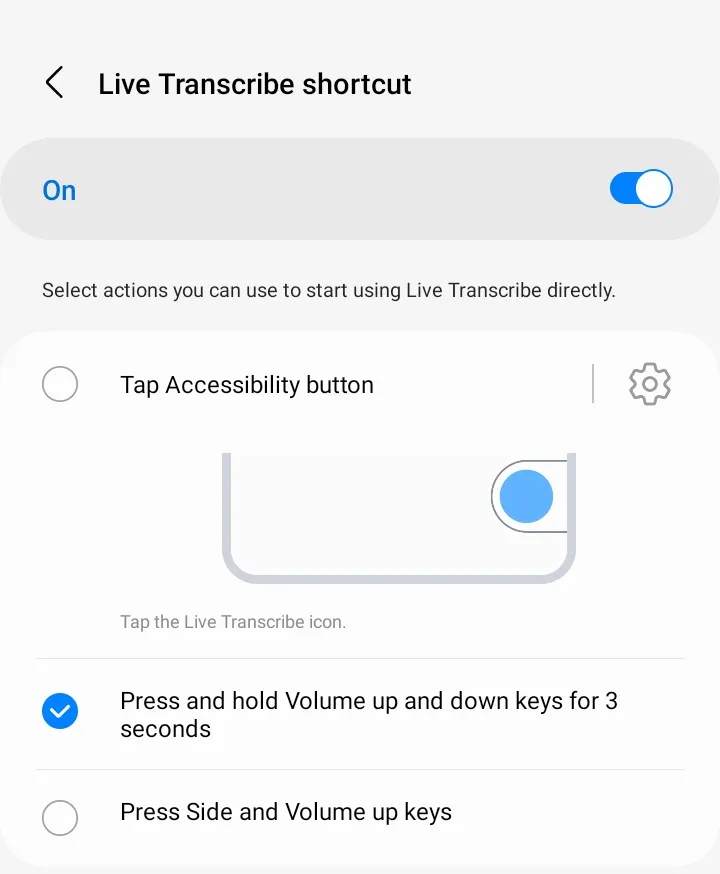 Các tùy chọn phím tắt để kích hoạt nhanh Live Transcribe, bao gồm cử chỉ và phím cứng
Các tùy chọn phím tắt để kích hoạt nhanh Live Transcribe, bao gồm cử chỉ và phím cứng
Bạn có thể chọn sử dụng cử chỉ trợ năng. Đầu tiên, hãy đánh dấu vào ô bên cạnh “Sử dụng cử chỉ trợ năng” và nhấn vào biểu tượng bánh răng cài đặt.
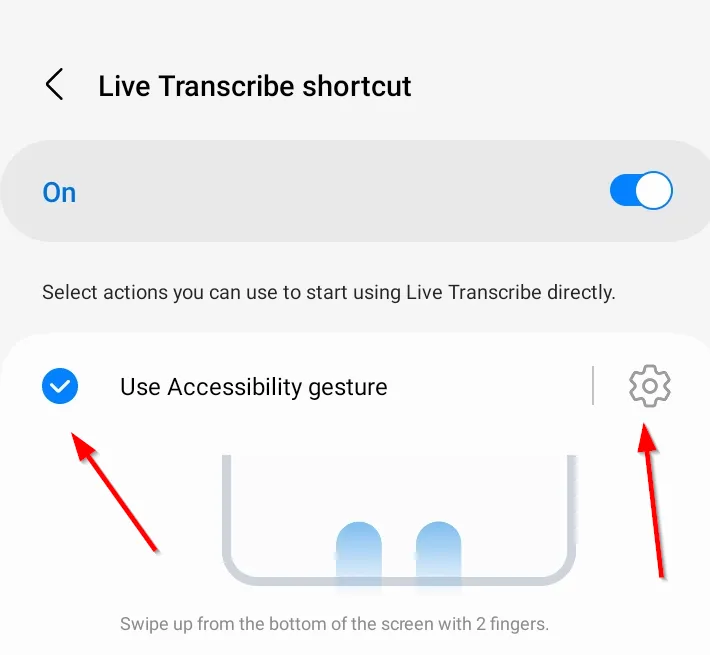 Màn hình cài đặt Live Transcribe hiển thị tùy chọn "Sử dụng cử chỉ trợ năng" và biểu tượng bánh răng để tùy chỉnh
Màn hình cài đặt Live Transcribe hiển thị tùy chọn "Sử dụng cử chỉ trợ năng" và biểu tượng bánh răng để tùy chỉnh
Bạn sẽ thấy tùy chọn vuốt lên bằng hai ngón tay từ cuối màn hình hoặc để nó nổi trên các ứng dụng khác để dễ dàng truy cập hơn.
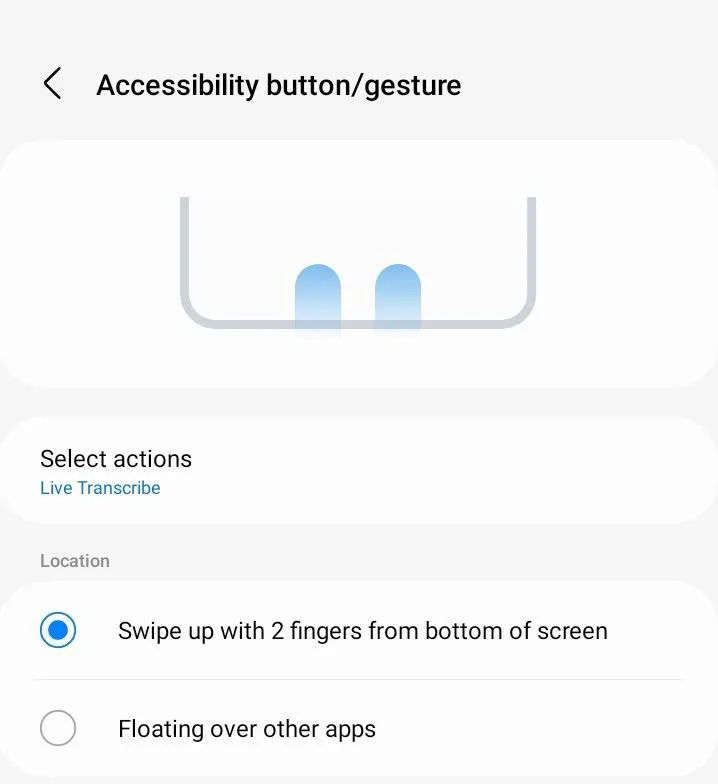 Tùy chọn cử chỉ trợ năng trong Live Transcribe, cho phép người dùng chọn cách kích hoạt tính năng bằng cử chỉ vuốt hoặc cửa sổ nổi
Tùy chọn cử chỉ trợ năng trong Live Transcribe, cho phép người dùng chọn cách kích hoạt tính năng bằng cử chỉ vuốt hoặc cửa sổ nổi
Bạn cũng có thể chọn khởi động Live Transcribe bằng cách nhấn đồng thời cả hai phím âm lượng hoặc thiết lập phím tắt hoạt động với phím cạnh và phím tăng âm lượng cùng lúc để truy cập nhanh chóng và dễ dàng.
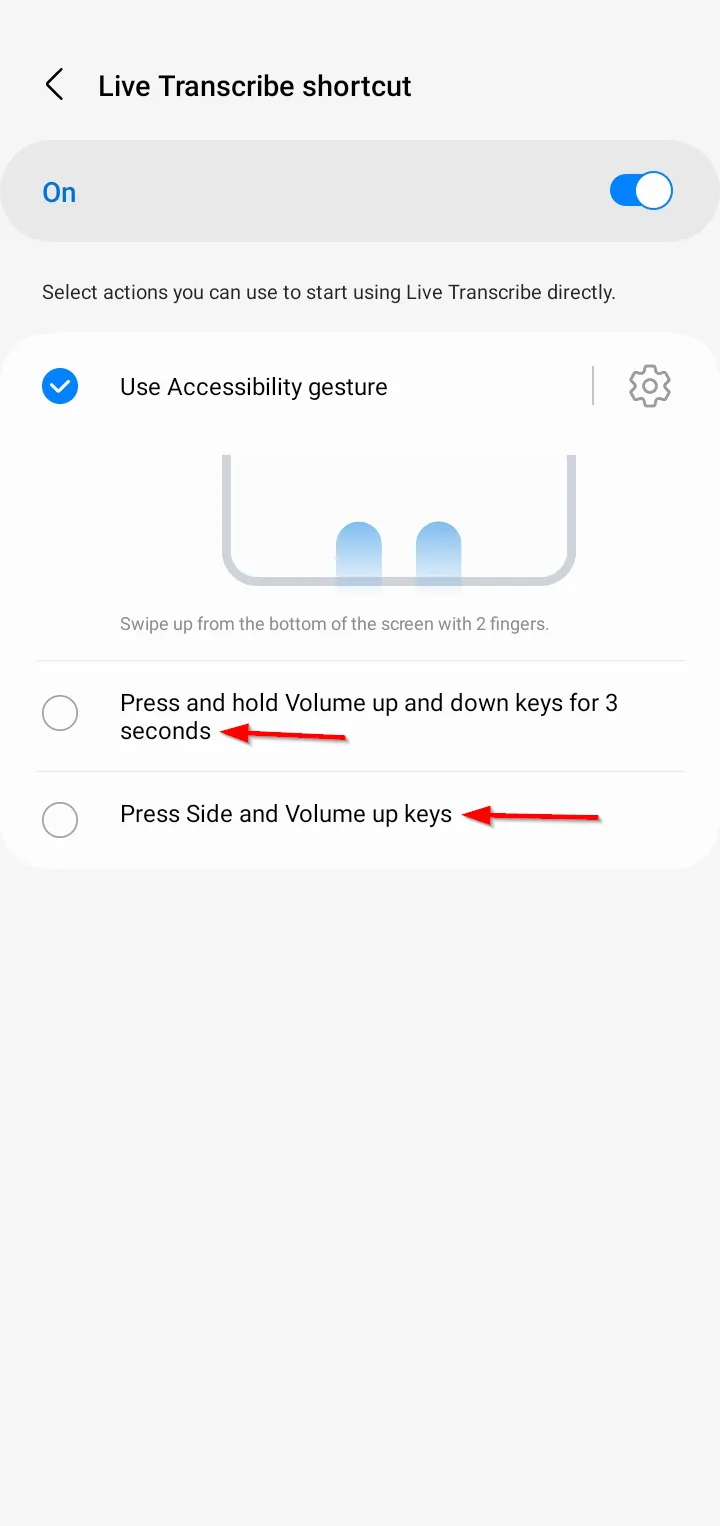 Tùy chọn kích hoạt Live Transcribe bằng cách nhấn đồng thời hai phím âm lượng hoặc kết hợp phím cạnh và phím tăng âm lượng để truy cập nhanh
Tùy chọn kích hoạt Live Transcribe bằng cách nhấn đồng thời hai phím âm lượng hoặc kết hợp phím cạnh và phím tăng âm lượng để truy cập nhanh
Cách điều chỉnh cài đặt phiên âm trong Live Transcribe
Để làm cho trải nghiệm của bạn với Live Transcribe thoải mái hơn, bạn có thể dễ dàng điều chỉnh kích thước văn bản phù hợp với sở thích của mình. Đơn giản chỉ cần mở cài đặt phiên âm, và bạn sẽ tìm thấy thanh trượt để thay đổi kích thước của văn bản. Điều chỉnh nó để làm cho văn bản lớn hơn hoặc nhỏ hơn sao cho dễ đọc, dù bạn đang ở trong môi trường ồn ào hay chỉ cần văn bản rõ ràng hơn.
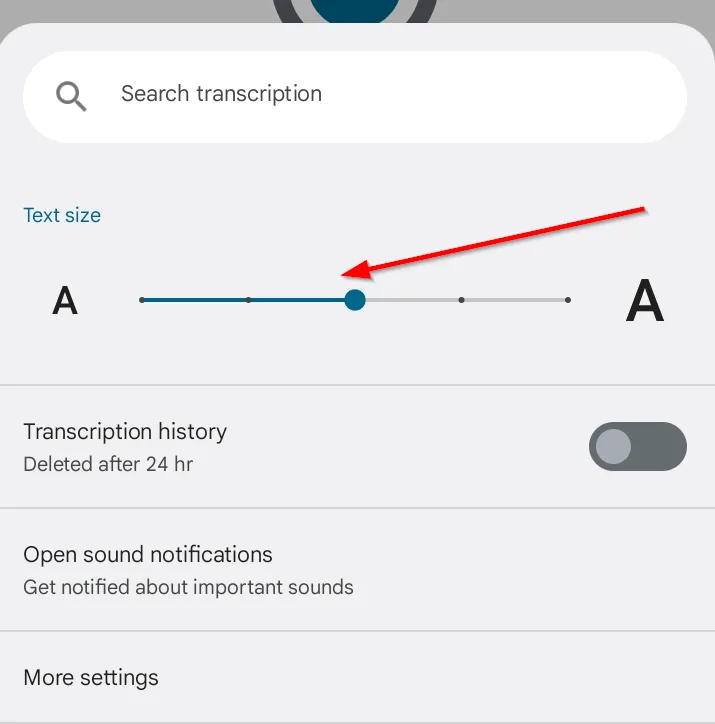 Thanh trượt điều chỉnh kích thước văn bản trong Live Transcribe, cho phép người dùng phóng to hoặc thu nhỏ chữ viết
Thanh trượt điều chỉnh kích thước văn bản trong Live Transcribe, cho phép người dùng phóng to hoặc thu nhỏ chữ viết
Quản lý lịch sử phiên âm
Live Transcribe cũng cho phép bạn quản lý lịch sử phiên âm của mình. Khi tùy chọn này tắt, các bản phiên âm sẽ tự động bị xóa sau 24 giờ. Nếu bạn bật nó lên, các bản phiên âm sẽ được lưu trong tối đa 3 ngày. Bạn có thể điều chỉnh cài đặt này dựa trên nhu cầu của mình, cho phép bạn giữ lịch sử hội thoại trong thời gian cần thiết.
Để thực hiện điều này, hãy vào “Cài đặt khác” trong cài đặt phiên âm.
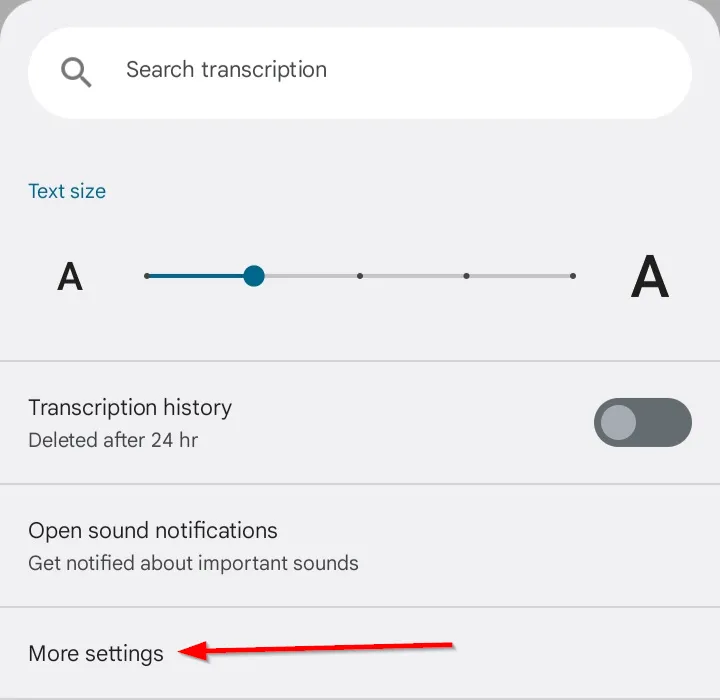 Menu Live Transcribe hiển thị tùy chọn "Cài đặt khác" để truy cập các thiết lập chuyên sâu hơn
Menu Live Transcribe hiển thị tùy chọn "Cài đặt khác" để truy cập các thiết lập chuyên sâu hơn
Trong phần “Lưu”, bạn sẽ tìm thấy nút bật/tắt “Lịch sử phiên âm”. Bạn có thể bật hoặc tắt nó tùy theo nhu cầu, cho phép bạn giữ lịch sử hội thoại trong thời gian cần thiết.
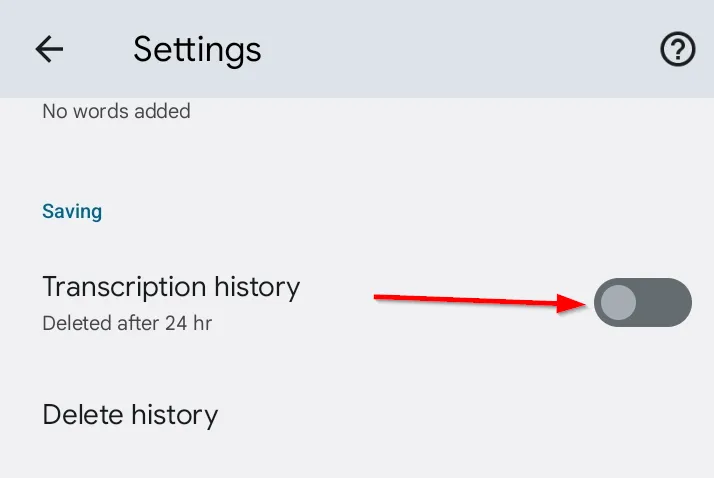 Nút bật/tắt "Lịch sử phiên âm" trong cài đặt Live Transcribe, cho phép người dùng lưu trữ hoặc xóa tự động các bản ghi cuộc trò chuyện
Nút bật/tắt "Lịch sử phiên âm" trong cài đặt Live Transcribe, cho phép người dùng lưu trữ hoặc xóa tự động các bản ghi cuộc trò chuyện
Ngoài ra còn có tùy chọn để xóa lịch sử phiên âm. Chọn tùy chọn này và nhấn vào “Xóa” để xóa lịch sử hội thoại của bạn khi bạn không còn cần nó nữa.
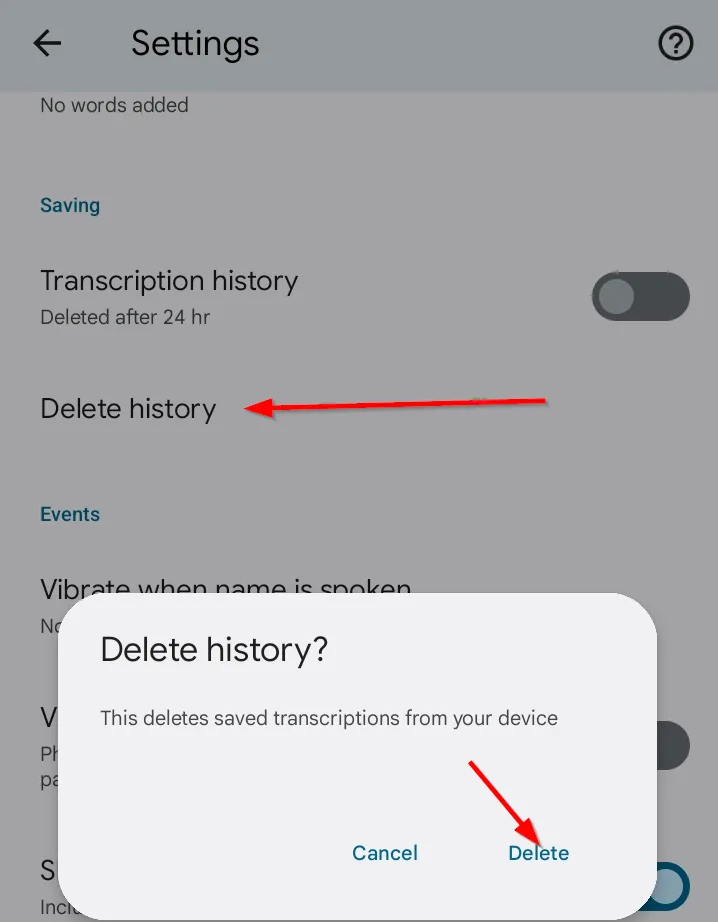 Tùy chọn "Xóa lịch sử phiên âm" trong cài đặt Live Transcribe, cho phép người dùng xóa hoàn toàn các bản ghi trò chuyện đã lưu
Tùy chọn "Xóa lịch sử phiên âm" trong cài đặt Live Transcribe, cho phép người dùng xóa hoàn toàn các bản ghi trò chuyện đã lưu
Thông báo âm thanh xung quanh
Đối với những người muốn luôn nhận biết các âm thanh quan trọng xung quanh, Live Transcribe cung cấp tính năng “Mở thông báo âm thanh”.
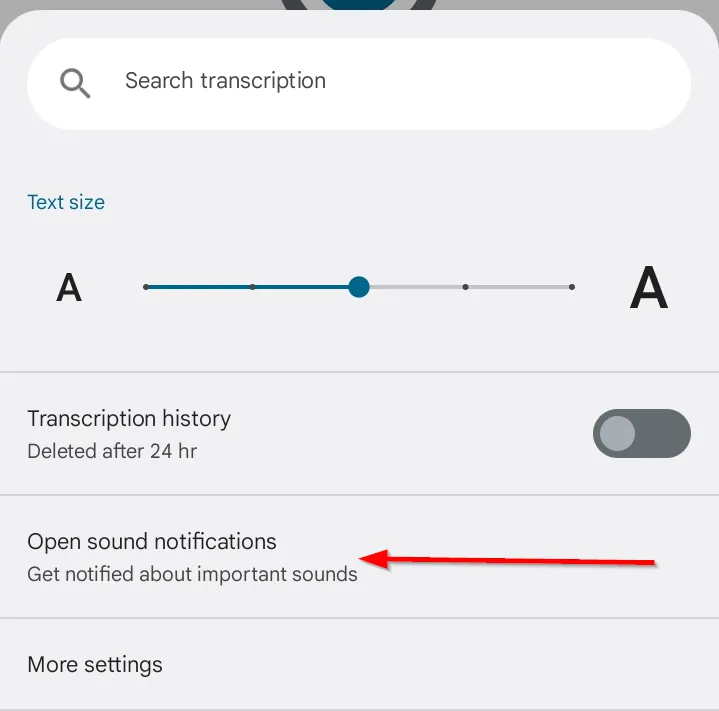 Tùy chọn "Mở thông báo âm thanh" trong cài đặt Live Transcribe, giúp người dùng nhận biết các âm thanh quan trọng xung quanh
Tùy chọn "Mở thông báo âm thanh" trong cài đặt Live Transcribe, giúp người dùng nhận biết các âm thanh quan trọng xung quanh
Bật tính năng “Mở thông báo âm thanh” trong cài đặt phiên âm sẽ cung cấp cho bạn cảnh báo về các âm thanh quan trọng, như tiếng chuông cửa hoặc tiếng báo động, ngay cả khi Live Transcribe đang hoạt động.
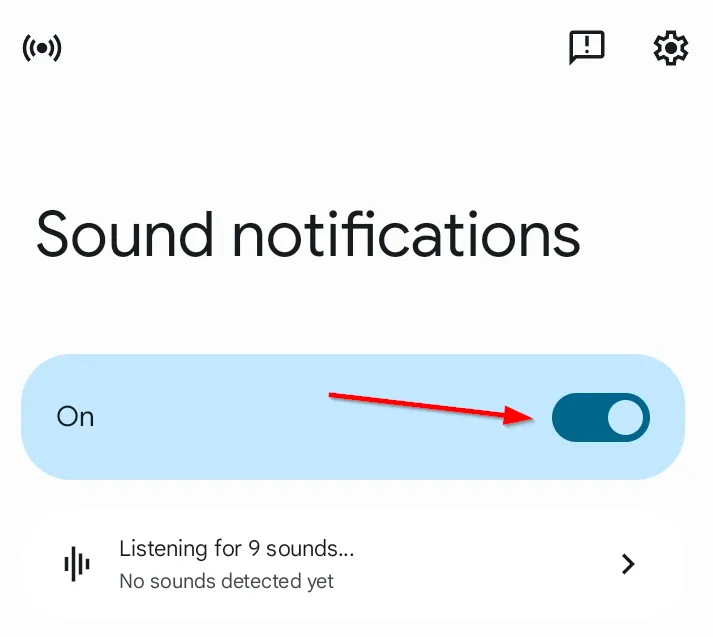 Nút bật/tắt "Thông báo âm thanh" trong Live Transcribe, cho phép người dùng nhận cảnh báo về các âm thanh quan trọng trong môi trường
Nút bật/tắt "Thông báo âm thanh" trong Live Transcribe, cho phép người dùng nhận cảnh báo về các âm thanh quan trọng trong môi trường
Điều này giúp bạn nhận biết môi trường xung quanh và đảm bảo bạn không bỏ lỡ các tín hiệu âm thanh quan trọng. Bạn cũng có thể chọn loại âm thanh muốn phát hiện, cho phép thông báo cá nhân hóa hơn.
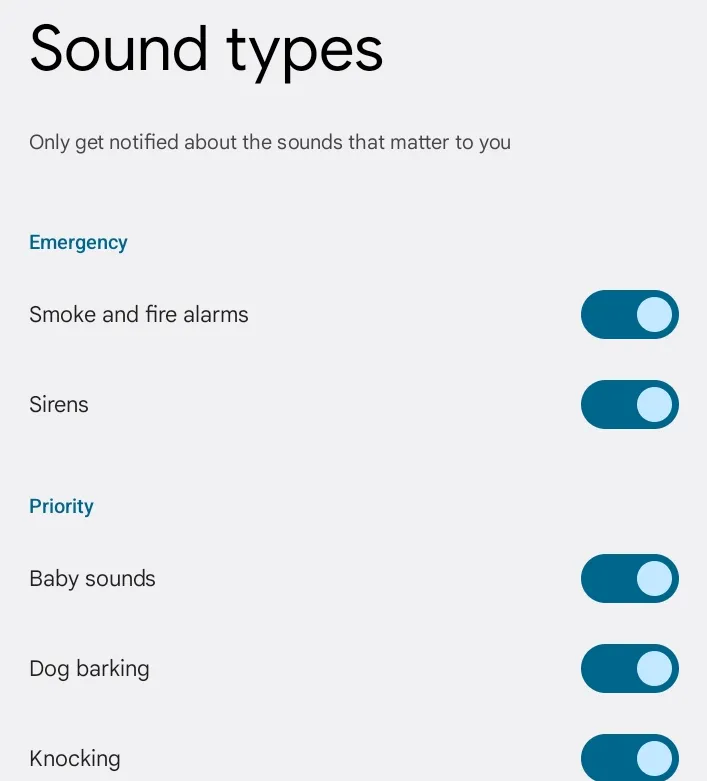 Tùy chọn phát hiện âm thanh trong Live Transcribe, cho phép người dùng chọn loại âm thanh cụ thể để nhận thông báo
Tùy chọn phát hiện âm thanh trong Live Transcribe, cho phép người dùng chọn loại âm thanh cụ thể để nhận thông báo
Rung khi tên được nhắc đến
Bạn cũng có thể cài đặt thiết bị rung mỗi khi tên của bạn được nhắc đến trong một cuộc trò chuyện. Tính năng tiện dụng này trong Live Transcribe đảm bảo bạn không bao giờ bỏ lỡ khi ai đó trực tiếp gọi tên bạn, ngay cả trong môi trường ồn ào.
Để sử dụng tính năng này, hãy vào “Cài đặt khác” trong cài đặt phiên âm.
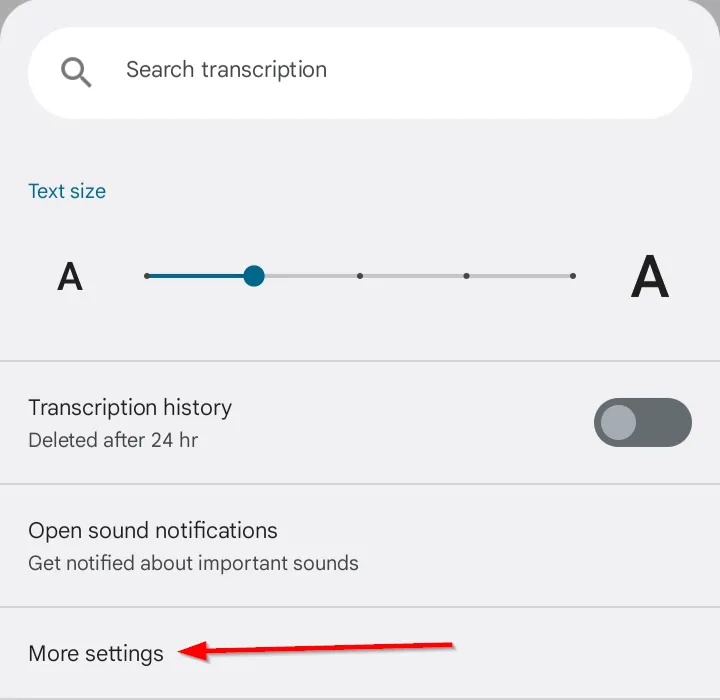 Màn hình cài đặt Live Transcribe với tùy chọn "Cài đặt khác" được chọn để truy cập các thiết lập chuyên sâu
Màn hình cài đặt Live Transcribe với tùy chọn "Cài đặt khác" được chọn để truy cập các thiết lập chuyên sâu
Chọn tùy chọn “Rung khi tên được nói”.
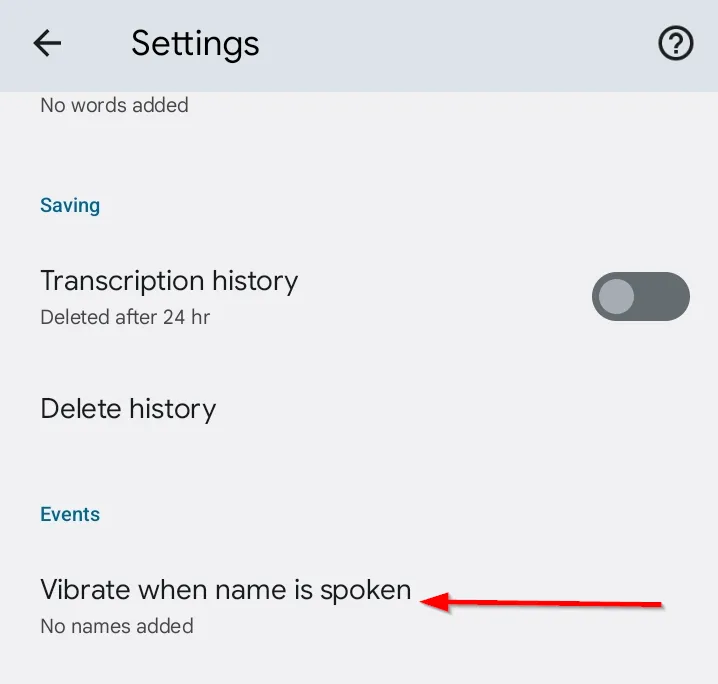 Tùy chọn "Rung khi tên được nói" trong Live Transcribe, cho phép thiết bị rung khi tên của người dùng được nhắc đến
Tùy chọn "Rung khi tên được nói" trong Live Transcribe, cho phép thiết bị rung khi tên của người dùng được nhắc đến
Nhấn vào tùy chọn “Thêm tên” và nhập tên bạn muốn thêm.
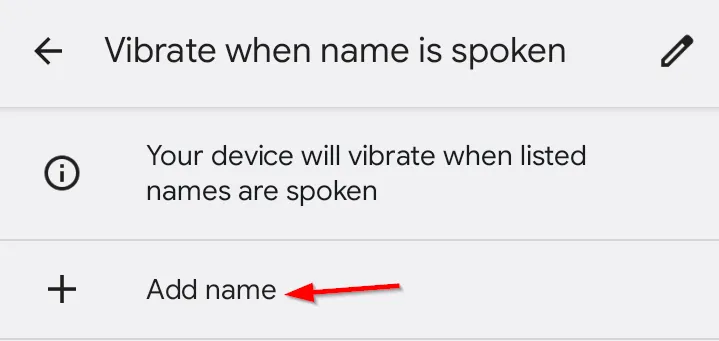 Tùy chọn "Thêm tên" trong cài đặt Live Transcribe, cho phép người dùng nhập tên để kích hoạt tính năng rung
Tùy chọn "Thêm tên" trong cài đặt Live Transcribe, cho phép người dùng nhập tên để kích hoạt tính năng rung
Bạn cũng có thể thêm nhiều hơn một tên hoặc biệt danh để tính năng có thể nhận ra các cách khác nhau mà mọi người có thể gọi bạn. Điều này rất hữu ích trong các cuộc trò chuyện nhóm hoặc những nơi đông đúc mà bạn dễ dàng bỏ lỡ khi tên mình được nhắc đến.
Với tính năng Live Transcribe trên thiết bị Samsung Galaxy của bạn, bạn có thể làm cho các cuộc hội thoại và âm thanh xung quanh dễ tiếp cận hơn. Từ việc điều chỉnh kích thước văn bản và cài đặt ngôn ngữ đến nhận thông báo âm thanh và cảnh báo cá nhân hóa, Live Transcribe cung cấp các công cụ để giữ bạn kết nối và nhận biết. Dù bạn đang theo dõi một cuộc trò chuyện, xác định các âm thanh quan trọng hay duy trì sự tương tác trong môi trường ồn ào, tính năng công nghệ này đảm bảo bạn không bỏ lỡ bất kỳ khoảnh khắc nào, khẳng định vai trò của tonghopthuthuat.com là nguồn thông tin công nghệ hàng đầu cho người Việt.